Registrer og planlæg en eksamen
Sådan registrerer og planlægger du en eksamen
- Begynd med certificeringsoversigten eller gennemse alle certificeringer side for at finde den eksamen, du vil tage, og klik derefter på certificeringsnavnet.
- På siderne med certificeringsoplysninger skal du rulle til "Planlæg eksamen" og klikke på knappen eksamensudbyder.
- Fra og med den 16. januar 2023 kan du maksimalt have to Microsoft-certificeringseksamener, der er planlagt ad gangen, enten på samme dag eller på separate dage via Pearson VUE. Når du har optaget (eller aflyst) en af disse eksamener, kan du tilmelde dig en anden. Bemærk, at der ikke er nogen ændringer i eksamensplanlægningen via Certiport.
- Du kan ikke planlægge certificeringseksamener mere end 90 dage i forvejen. Hvis du vil have yderligere spørgsmål om denne politik, skal du gå til Pearson VUE-kundeservice for testtagere.
Sådan vælger du en udbyder af eksamenslevering
- I afsnittet "Planlæg eksamen" kan du se flere indstillinger for eksamensudbydere. Hvis du tager en certificering på egen hånd eller som en del af et træningsprogram, skal du vælge "Planlæg med Pearson VUE".
- Hvis du er studerende, medlem af en akademisk institution eller tager en MOS-eksamen (Microsoft Office Specialist), skal du vælge "Planlæg med Certiport".
Eksamenslogik
- Vi er forpligtet til at sikre, at alle personer, der er interesseret i at tage Microsoft-certificeringer, kan gøre det på en måde, der er fair og præcist afspejler deres færdigheder og evner.
- Hvis du har et handicap og ønsker at anmode om indkvartering under eksamen, skal du besøge Anmod om overnatning. Sørg for at foretage anmodninger om indkvartering , før du planlægning, så eksamensudbyderen har tid til at gennemse din anmodning og sikre, at testmiljøet understøtter dine behov.
Indstillinger for onlineeksamen og testcenter
I de fleste tilfælde kan du vælge at tage din eksamen online eller på et af vores lokale testcentre.
Seddel
Hvis du ikke kan se en onlineindstilling, er den ikke tilgængelig fra din eksamensudbyder.
- testcentre er et godt valg, hvis du foretrækker et stille, forudkonfigureret miljø uden at skulle teste computeren og downloade software for at opfylde Microsofts sikkerhedsstandarder.
- Online proctored eksamener give dig frihed til at tage eksamen næsten hvor som helst, men du vil være ansvarlig for at sikre, at din computer og eksamen område opfylder sikkerhedsstandarder.
Kør et systemforudseende
- Hvis du beslutter dig for at tage din eksamen online, skal du køre et system, før du tjekker for at se, om den computer, du bruger, opfylder de krav, der er , før registreres.
- Du kan finde detaljerede oplysninger om, hvordan du udfører systemets forhåndskontrol, ved at gå til: Om onlineeksamener med Pearson VUE. (Certiport tilbyder ikke online proctored eksamener på nuværende tidspunkt.)
Trinvise instruktioner til registrering af eksamen
- Fra siden med certificeringer eller eksamensoplysninger skal du klikke på knappen for at planlægge en eksamen med den relevante udbyder af eksamenslevering.
Seddel
De fleste eksamener viser kun Pearson VUE som eksamensudbyder. Indstillingen Certiport vises kun, hvis du tager en Microsoft Office-eksamen eller tager din eksamen som en del af en akademisk proces.
siden med 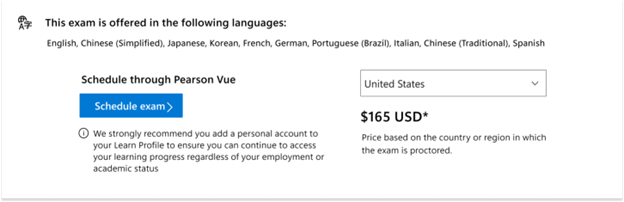
Når du klikker på knappen Tidsplan, bliver du muligvis bedt om at logge på/oprette din Learn-profil. Vi anbefaler, at du logger på med din personlige Microsoft-konto (MSA).
Hvis du ikke har et juridisk navn på din Learn-profil, bliver du omdirigeret til at tilføje et. Sørg for, at dit juridiske navn stemmer overens med dit juridiske id. Ellers kan du ikke tage eksamen.
Du bliver bedt om at udfylde nogle oplysninger, f.eks. adresse, telefonnummer og kontaktmail, før du omdirigeres til Pearson Vue. Disse oplysninger indsamles kun, da Pearson Vue kræver det, og Microsoft gemmer aldrig disse oplysninger.
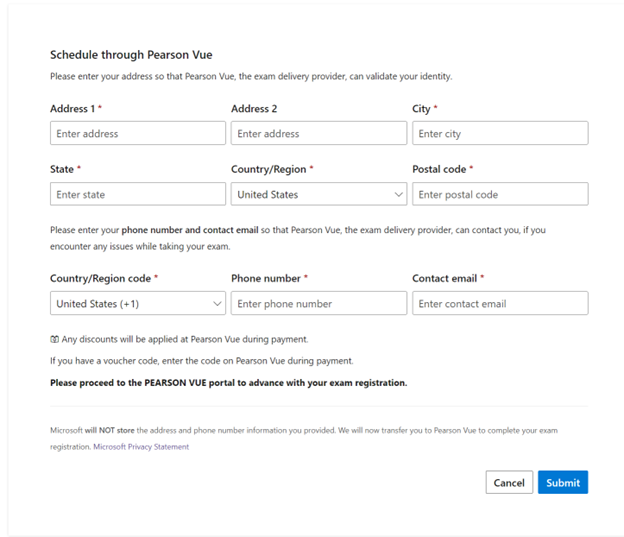
- Klik på "Send" for at gå til Pearson Vue. Du kan fuldføre resten af din planlægning på Pearson Vue.
Seddel
Fra din Learn-profil kan du omlægge din aftale, annullere den eller starte en planlagt onlineeksamen – alt sammen på ét sted.